一招教你用ps為照片加上光線效果(分享)
- 奋力向前原創
- 2021-08-17 14:22:556316瀏覽
在
之前的文章《手把手教你使用ps製作石刻文字效果(技巧分享)》中,跟大家介紹一種小技巧,怎麼使用ps打造漂亮的石刻文字效果。以下這篇文章跟大家介紹如何用ps為照片添加光線效果的方法,夥伴們來看看吧。
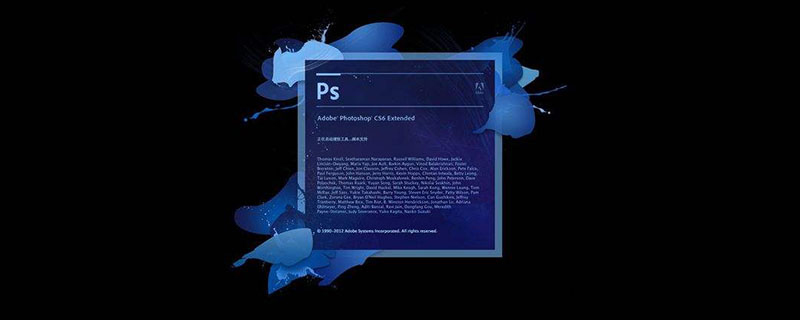
比較一下原圖跟效果圖如下

ps照片加入光線效果的方法
1、ps打開,導入素材。

2、先使用【探索工具框選】然後按鍵【Shift F6】羽化半徑設定為30像素。
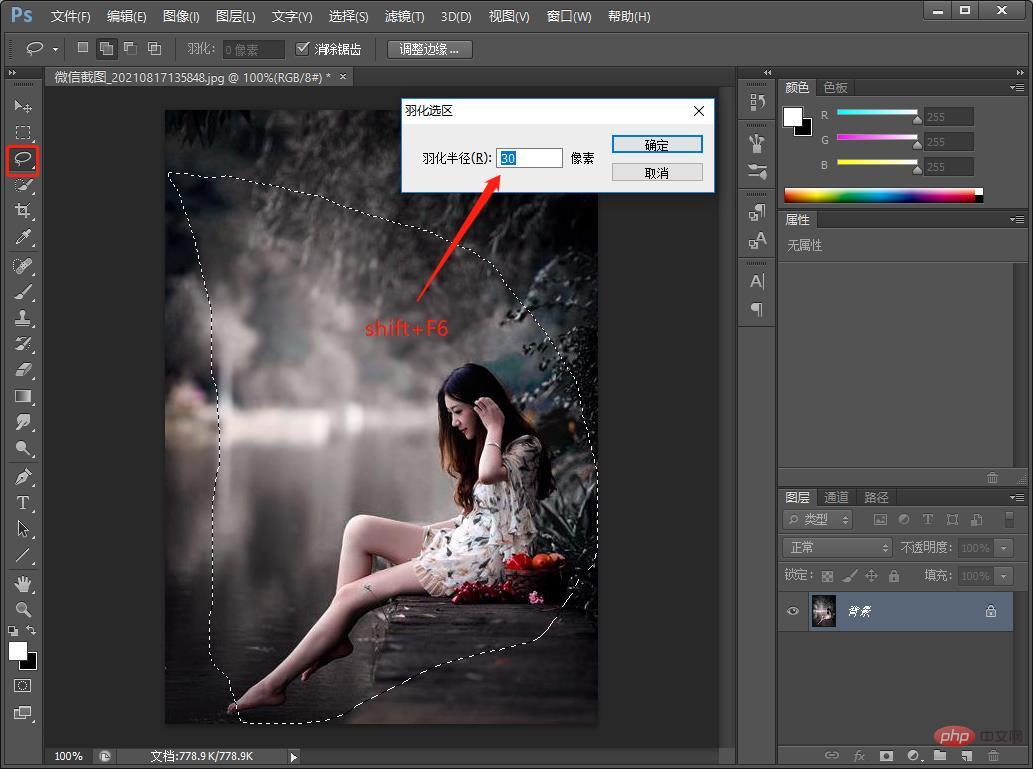
3、建立新空白的圖層並填滿白色 執行方法:Alt Delete。
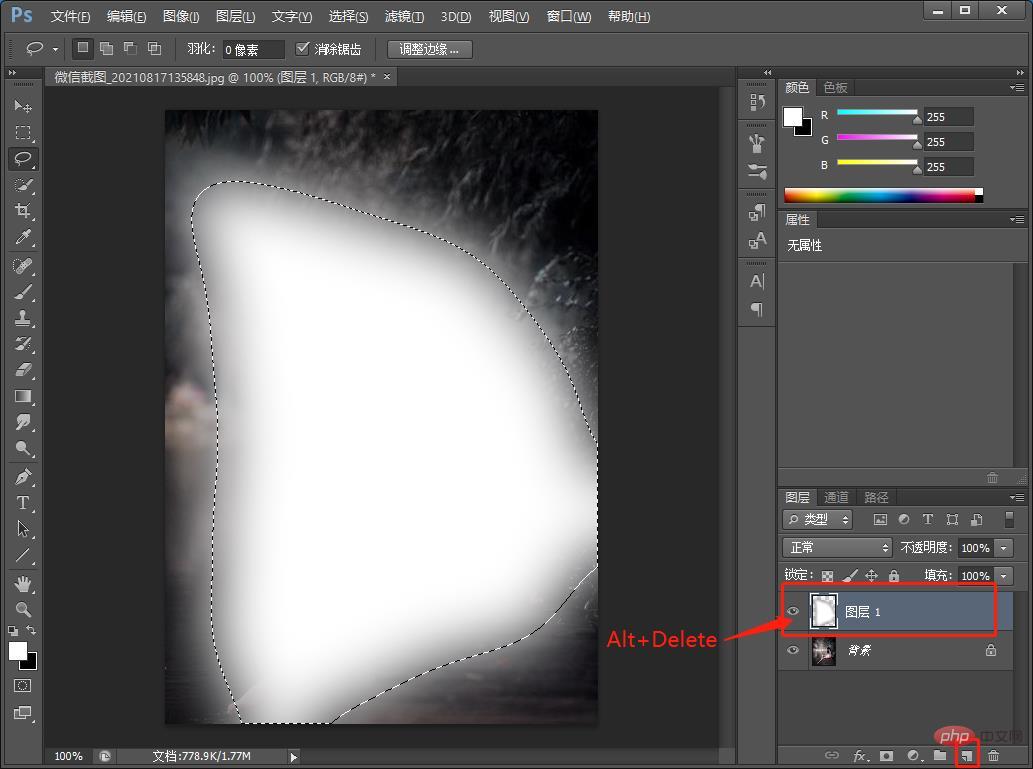
4、按鍵Ctrl D取消選取範圍最後混合模式選擇【疊加】
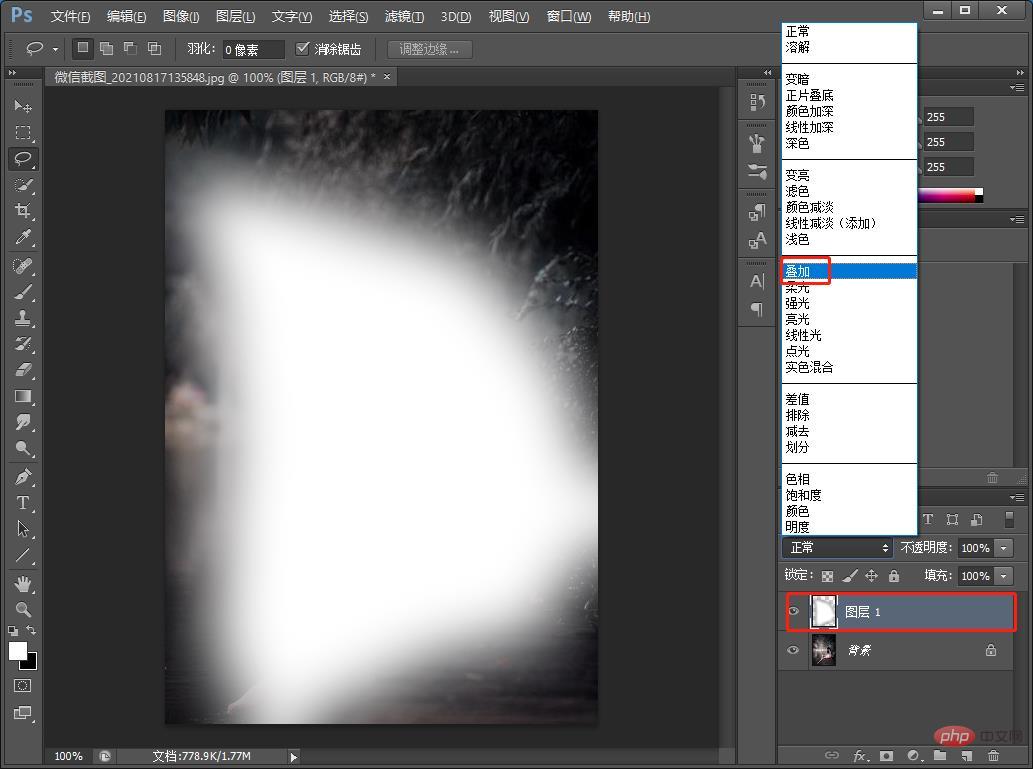
5、光線效果出來了。
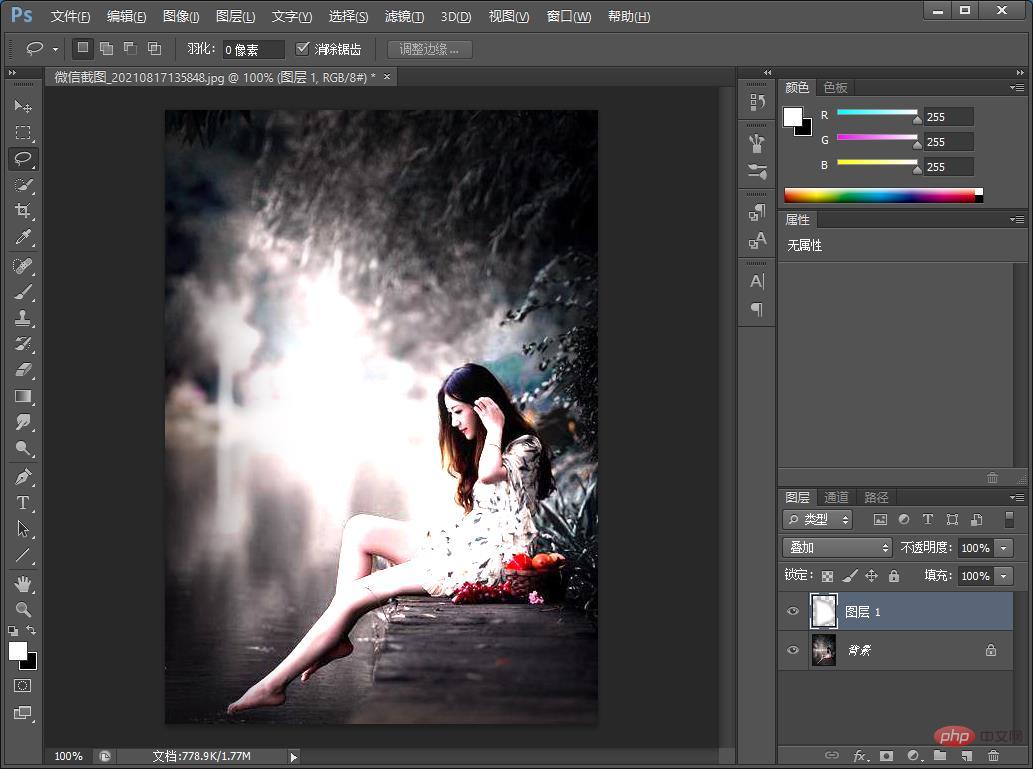
推薦學習:PS影片教學
#以上是一招教你用ps為照片加上光線效果(分享)的詳細內容。更多資訊請關注PHP中文網其他相關文章!
陳述:
本文內容由網友自願投稿,版權歸原作者所有。本站不承擔相應的法律責任。如發現涉嫌抄襲或侵權的內容,請聯絡admin@php.cn

